Oldja fel az Apple ID azonosítóját, távolítsa el a képernyőn megjelenő jelszót, kerülje meg az áttekintési időt.
- Nyissa fel az Apple ID-t
- Az iCloud aktiválási zár megkerülése
- Doulci iCloud feloldó eszköz
- Factory Az iPhone feloldása
- Az iPhone jelszó megkerülése
- Állítsa vissza az iPhone jelszavát
- Nyissa fel az Apple ID-t
- Oldja fel az iPhone 8 / 8Plus zárolását
- iCloud zár eltávolítása
- iCloud Unlock Deluxe
- iPhone Lock Screen
- Oldja fel az iPad zárolását
- Oldja fel az iPhone SE alkalmazást
- Oldja fel a Tmobile iPhone alkalmazást
- Távolítsa el az Apple ID jelszavát
Az iPhone X gyári alaphelyzetbe állításának három módja jelszóval vagy anélkül
 Frissítve: Lisa Ou / 30. július 2021. 16:30
Frissítve: Lisa Ou / 30. július 2021. 16:30Néhány probléma megoldására, mint pl Az iPhone X lefagy vagy gyorsan eltávolít mindent az iOS -eszközről, érdemes gyári alaphelyzetbe állítani. Tudod hogyan lehet visszaállítani az iPhone gyári beállításait X?
Ez a bejegyzés 3 leggyakrabban használt módszert szeretne megosztani állítsa vissza az iPhone X gyári beállításait jelszóval vagy anélkül. Ha iPhone XS Max vagy iPhone XR készüléket használ, ugyanazokat a módszereket használhatja.
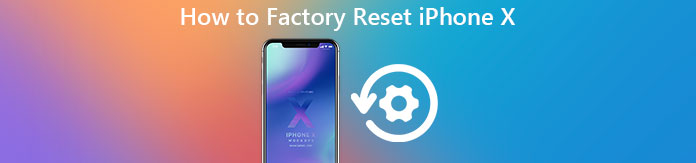

Útmutató
1. iPhone X gyári visszaállítás jelszóval
Valójában az Apple egyszerű módot kínál a mester vagy a gyári visszaállítás közvetlen elvégzésére. Ha ismeri az iPhone jelszavát, és még mindig reagál rá, könnyedén megnyithatja a címet beállítások alkalmazást az iPhone X, iPhone XR vagy iPhone XS Max gyári beállításainak visszaállításához.
1 lépésOldja fel az iPhone X zárolását, és nyissa meg a beállítások alkalmazást. Érintse meg a általános opciót, majd görgessen lefelé a kereséshez vissza. Érintse meg, hogy belépjen a fő visszaállítási felületre.
2 lépésÉrintse meg a Erase All Content and Settings lehetőség az iPhone X gyári beállítások visszaállítására. E lépés során meg kell adnia az iPhone jelszavát az iPhone X gyári alaphelyzetbe állításának megerősítéséhez.

A FoneLab segít az iPhone képernyőjének feloldásában, eltávolítja az Apple ID-t vagy annak jelszavát, eltávolítja a képernyő idejét vagy korlátozási jelszavát másodpercben.
- Segít az iPhone képernyő feloldásában.
- Eltávolítja az Apple ID-t vagy annak jelszavát.
- Távolítsa el a képernyő idejét vagy a korlátozási jelszót másodpercben.
2. Az iPhone X gyári beállításainak visszaállítása az iTunes használatával
A fenti módszer mellett bízhat az iTunes visszaállítási módjában állítsa vissza iPhone készülékét X, XR, XS Max vissza a gyári beállításokra.
1 lépésIndítsa el az iTunes legújabb verzióját Mac vagy Windows PC-n. Csatlakoztassa iPhone -ját hozzá egy villám USB -kábellel. Koppintson a Bízzon az iPhone képernyőjén. Meg kell adnia az Apple azonosítóját és jelszavát, amikor a rendszer kéri.
2 lépésVálassza ki az iOS -eszközt, amikor megjelenik. Ezután rákattinthat a visszaállítása iPhone gombot az Általános fül alatt. A rendszer kéri, hogy ha vissza szeretné állítani az iPhone gyári beállításait, kattintson a gombra Visszaad gombot a művelet megerősítéséhez.
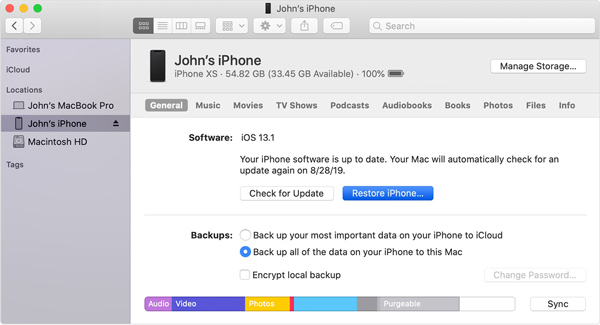
3. Gyári alaphelyzetbe állítja az iPhone X-et jelszó és iTunes nélkül
Mi van, ha az iPhone X le van tiltva, és nem adhat meg jelszót, vagy csak elfelejtette a képernyőzár jelszavát vagy az Apple ID jelszavát?
Itt határozottan ajánljuk a teljes funkcionalitású iPhone jelszó eltávolító szoftvert, FoneLab iOS feloldó hogy segítsen gyorsan gyári iPhone X -t gyári jelszó és iTunes nélkül.
1 lépésElőször ingyenesen telepítse és futtassa ezt az iPhone X gyári visszaállító eszközt a számítógépén. Kompatibilis az összes iPhone modellel, beleértve az iPhone X, iPhone XR, XS Max, 12 Pro Max, 11, 8 Plus, 7 / SE / 6 stb., Valamint a Windows 10/8/7 PC-t és Mac-et.
A FoneLab segít az iPhone képernyőjének feloldásában, eltávolítja az Apple ID-t vagy annak jelszavát, eltávolítja a képernyő idejét vagy korlátozási jelszavát másodpercben.
- Segít az iPhone képernyő feloldásában.
- Eltávolítja az Apple ID-t vagy annak jelszavát.
- Távolítsa el a képernyő idejét vagy a korlátozási jelszót másodpercben.
Az iPhone X gyári állapotba való közvetlen visszaállításához válassza a lehetőséget Törölje a jelszót funkciót.

2 lépésCsatlakoztassa iPhone X készülékét a számítógéphez USB -kábelen keresztül. A sikeres csatlakozás után bemutat néhány alapvető információt az iPhone -ról. Kattintson Rajt gombot a megfelelő firmware csomag letöltéséhez az iPhone X gyári visszaállításához.

3 lépésAmikor a firmware letöltése befejeződött, kattintson a gombra kinyit gombot az iPhone X gyári alaphelyzetbe állításának megkezdéséhez. Ezután kövesse az utasításokat az iPhone X gyári alaphelyzetbe állításának befejezéséhez.

Ez a művelet visszaállítja az iPhone X gyári beállításait jelszó nélkül. Ezenkívül eltávolítja az összes iOS -adatot és -beállítást a készüléken, és visszaállítja a teljesen új állapotot.
A FoneLab segít az iPhone képernyőjének feloldásában, eltávolítja az Apple ID-t vagy annak jelszavát, eltávolítja a képernyő idejét vagy korlátozási jelszavát másodpercben.
- Segít az iPhone képernyő feloldásában.
- Eltávolítja az Apple ID-t vagy annak jelszavát.
- Távolítsa el a képernyő idejét vagy a korlátozási jelszót másodpercben.
4. Gyakran ismételt kérdések az iPhone X gyári visszaállításáról
1. kérdés: Az iPhone X gyári visszaállítása elveszíti az adatokat?
Igen, az iPhone X gyári alaphelyzetbe állítása után az összes iOS fájl, beállítás és jelszó eltávolításra kerül. Az iPhone gyári állapotba kerül.
2. kérdés: Hogyan lehet kényszeríteni az iPhone X újraindítását?
Kényszeríteni indítsa újra az iPhone-ot X, gyorsan megnyomhatja és felengedheti a gombot kötet Up gombot, gyorsan nyomja meg és engedje fel a hangerő le gombot, majd nyomja meg a gombot Oldal / Teljesítmény gombot, amíg meg nem jelenik a kikapcsolás csúszka.
3. kérdés: Visszaállíthatom -e az iPhone X gyári beállításait az iCloud használatával?
Igen, támaszkodhat a Find My iPhone az iCloud szolgáltatása az iPhone X gyári alapértelmezett beállításainak visszaállításához. Lépjen a hivatalos iCloud webhelyre, és jelentkezzen be iCloud -fiókjába. Választ Keressen iPhone-t funkciót, majd használja Töröld az iPhone-t az iPhone X gyári visszaállításához.
4. kérdés: Hogyan állíthatom vissza az iPhone gyári beállításait a gombokkal?
Az iPhone gyári alaphelyzetbe állításához csak a gombok használatával, kövesse az alábbi lépéseket. Először győződjön meg arról, hogy minden fontos adatáról biztonsági másolatot készített, mivel a gyári beállítások visszaállítása mindent töröl az eszközről. Ezután kapcsolja ki iPhone-ját az oldalsó vagy a felső gomb lenyomásával és lenyomva tartásával a hangerőszabályzó gombok bármelyikével együtt, amíg meg nem jelenik a kikapcsolás csúszka. Húzza el a csúszkát az eszköz kikapcsolásához. Ha teljesen kikapcsolt, nyomja meg és tartsa lenyomva ismét az oldalsó vagy a felső gombot, amíg meg nem jelenik az Apple logó. Engedje el a gombot, és gyorsan nyomja meg és tartsa lenyomva a Hangerő csökkentése gombot, amíg meg nem jelenik a „Csatlakozás az iTuneshoz” vagy a „Csatlakozás számítógéphez” képernyő. Most csatlakoztathatja iPhone-ját egy számítógéphez az iTunes segítségével, és kövesse az utasításokat a gyári beállítások visszaállításának befejezéséhez.
5. kérdés: Az iPhone gyári visszaállítása mindent töröl?
Igen, a gyári beállítások visszaállítása iPhone-on minden törlődik az eszközről, és visszaállítja az eredeti gyári beállításokat.
Bármi legyen is az oka, amikor akarja gyári beállítások visszaállítása iPhone X, a fenti 3 módszerrel visszaállíthatja iPhone készülékét a gyári beállításokra. Akár vissza szeretné állítani az iPhone X, az iPhone XR vagy az iPhone XS Max gyári beállításait jelszóval vagy anélkül, megtalálja a megfelelő módszert.
A FoneLab segít az iPhone képernyőjének feloldásában, eltávolítja az Apple ID-t vagy annak jelszavát, eltávolítja a képernyő idejét vagy korlátozási jelszavát másodpercben.
- Segít az iPhone képernyő feloldásában.
- Eltávolítja az Apple ID-t vagy annak jelszavát.
- Távolítsa el a képernyő idejét vagy a korlátozási jelszót másodpercben.
